《三维动画设计》课程教学资源(案例)使用3ds Max建造体育馆实例制作过程

使用3 ds Max建造体育馆实例制作过程 O9g代 3 ds Max建造体育馆实例 使用软件:3 ds Max.Photoshop 导言 本教程为大家介绍了使用3sM建造体育馆实例制作过程,内容非常详细,希望这个比较 老的教程能够帮助到你。 下面教程开始 第一步 先建一个Nurbs曲面,点曲面或CV曲面,长度和宽度CV数开始不要设得太高,以后可以 增加。(由点曲面创建的曲面其顶点紧贴曲面。而CV曲面则顶点远离曲面)(图01)
使用 3ds Max 建造体育馆实例制作过程 导言: 本教程为大家介绍了使用 3ds Max 建造体育馆实例制作过程,内容非常详细,希望这个比较 老的教程能够帮助到你。 下面教程开始 第一步 先建一个 Nurbs 曲面,点曲面或 CV 曲面,长度和宽度 CV 数开始不要设得太高,以后可以 增加。(由点曲面创建的曲面其顶点紧贴曲面。而 CV 曲面则顶点远离曲面)(图 01)

网吗别 MRBS曲面 对象兴型 自动栅格 点曲面cY曲面 名称好领色 Surface01 —一参数 长度:5.572m■主 宽度:6a■主 长度CV数:B 宽度cY数: 图坐标 图01 第二步 进入修改面板。这图显示了加减CV线工具。其中“优化”和“插入”都是增加CV线。大家可 以试试有什么分别。(图02)
图 01 第二步 进入修改面板。这图显示了加减 CV 线工具。其中“优化”和“插入”都是增加 CV 线。大家可 以试试有什么分别。(图 02)
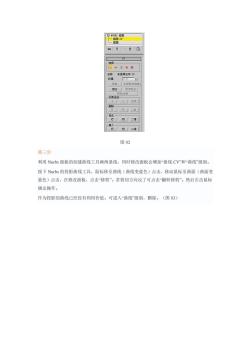
女1H1461回 来择任G 招合 的声动 列二 合列口三 图02 第三步 利用Nurbs面板的创建曲线工具画两条线,同时修改面板会增加“曲线CV和“曲线”级别。 按下Nubs的投影曲线工具,鼠标移至曲线(曲线变蓝色)点击,移动鼠标至曲面(曲面变 蓝色)点击,在修改面板,点击“修剪”。若剪切方向反了可点击“翻转修剪”。然后右击鼠标 确定操作。 作为投影的曲线已经没有利用价值。可进入“曲线”级别,刑除。(图03)
图 02 第三步 利用 Nurbs 面板的创建曲线工具画两条线,同时修改面板会增加“曲线 CV”和“曲线”级别。 按下 Nurbs 的投影曲线工具,鼠标移至曲线(曲线变蓝色)点击,移动鼠标至曲面(曲面变 蓝色)点击,在修改面板,点击“修剪”。若剪切方向反了可点击“翻转修剪”。然后右击鼠标 确定操作。 作为投影的曲线已经没有利用价值。可进入“曲线”级别,删除。(图 03)

名称:CV曲01 点 进行拟 图03 第四步 进入“曲面CV级别。选择将要向上移动的CV点向上拉动。(图04)
图 03 第四步 进入“曲面 CV”级别。选择将要向上移动的 CV 点向上拉动。(图 04)

修改器表 日机URS曲面 名称:选定多个Cy 权雷: 1.0 隐 」全帝取消隐 合」取消焙合 移除动商 运动 V法 删除 列二者 图04 第五步 可增加行或列作细调。(图05)
图 04 第五步 可增加行或列作细调。(图 05)

曲面 人 回H8 翻州丰中 名称:未选择任何CY 权重 隐全部取消阴 熔合取消合 移除动 约束运动 v法越 册除 列兰 g列手 图05 第六步 若曲面平滑度不够。可进入“曲面近似”调整(我直接选择“高”)。(图06
图 05 第六步 若曲面平滑度不够。可进入“曲面近似”调整(我直接选择“高”)。(图 06)

c 曲线 曲面近■ 信视口 一言染器 基础曲面锁定 换曲面 中奇 参数化 间和曲率 5.0 距离 150÷ 图06 第七步 转换为“多边形进入“边界级别。选择开放的边界按Shi向下拉。(图07)
图 06 第七步 转换为“多边形”进入“边界”级别。选择开放的边界按 Shift 向下拉。(图 07)
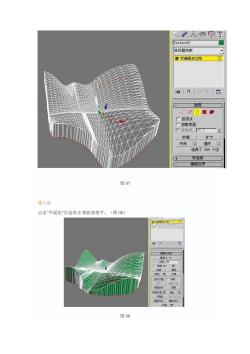
吗别 Surfac001 修议器列表 口可编指多边形】 选择 ,0口0 按顶 广签路背面 广按角度50 收缩 扩大 环形循环日 选择了280个边 指边界 图07 第八步 点击“平面化”右边的Z使底部变平。(图08) 回0=97型 图08
图 07 第八步 点击“平面化”右边的 Z 使底部变平。(图 08) 图 08

第九步 封底,快捷键为A+P。(图09) 日可福多边形) aHg合|屈 无 Γ保持W ◇ 包创健 附加口分离 物片平面 厂分割 重置平面 快速切片切割 网格平滑可 细化 平面 X Y Z 视图对齐册格对济 图09 第十步 进入“多边形”级别。选择要开窗的多边形。“从边旋转”、“当前转枢”为最左边的其中一条边。 (图10)
第九步 封底,快捷键为 Alt+P。(图 09) 图 09 第十步 进入“多边形”级别。选择要开窗的多边形。“从边旋转”、“当前转枢”为最左边的其中一条边。 (图 10)
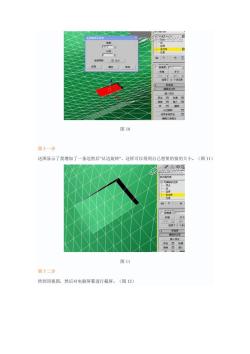
图10 第十一步 这图显示了我增加了一条边然后“从边旋转”,这样可以得到自己想要的窗的大小。(图1) 图11 第十二步 转到项视图,然后对电脑屏幕进行截屏。(图12
图 10 第十一步 这图显示了我增加了一条边然后“从边旋转”,这样可以得到自己想要的窗的大小。(图 11) 图 11 第十二步 转到顶视图,然后对电脑屏幕进行截屏。(图 12)
按次数下载不扣除下载券;
注册用户24小时内重复下载只扣除一次;
顺序:VIP每日次数-->可用次数-->下载券;
- 《三维动画设计》课程教学资源(案例)3DMax教程3Dmax打造办公立体空间教程.doc
- 《三维动画设计》课程教学资源(案例)CG经典教程成功做出真实的人头模型.doc
- 《三维动画设计》课程教学资源(案例)3ds Max实例教程利用赛车模型制作汽车动画.doc
- 石河子大学:《三维动画设计》课程授课教案(任课教师:肖志强).doc
- 内蒙古农业大学:《Office高级应用》课程教学资源(课件讲稿)3 数据库基础.pdf
- 内蒙古农业大学:《Office高级应用》课程教学资源(课件讲稿)2 软件工程与程序设计基础.pdf
- 内蒙古农业大学:《Office高级应用》课程教学资源(课件讲稿)1 基本数据结构与算法.pdf
- 《Office高级应用》课程教学资源(参考资料)Excel常用函数.pdf
- 常用的计算机术语及英文缩写.pdf
- 《Linux操作系统原理与应用》课程教学课件(PPT讲稿)第九章 设备驱动.ppt
- 《Linux操作系统原理与应用》课程教学课件(PPT讲稿)第八章 文件系统.ppt
- 《Linux操作系统原理与应用》课程教学课件(PPT讲稿)第七章 内核中的同步.ppt
- 《Linux操作系统原理与应用》课程教学课件(PPT讲稿)第五章 中断与异常.ppt
- 《Linux操作系统原理与应用》课程教学课件(PPT讲稿)第六章 系统调用.ppt
- 《Linux操作系统原理与应用》课程教学课件(PPT讲稿)第四章 内存管理.ppt
- 《Linux操作系统原理与应用》课程教学课件(PPT讲稿)第三章 进程.ppt
- 《Linux操作系统原理与应用》课程教学课件(PPT讲稿)第一章 操作系统概述.ppt
- 《Linux操作系统原理与应用》课程教学课件(PPT讲稿)第二章 虚拟内存管理的硬件机制.ppt
- 《网络操作系统》课程教学资源(PPT课件)第十一章 LInux远程登录.ppt
- 《网络操作系统》课程教学资源(PPT课件)第十章 Linux防火墙Iptables.ppt
- 《三维动画设计》课程教学案例(效果图设计制作)15、建筑日景.doc
- 《三维动画设计》课程教学案例(效果图设计制作)16、鸟瞰效果图的制作.doc
- 《三维动画设计》课程教学案例(效果图设计制作)11-12、清晨客厅.doc
- 《三维动画设计》课程教学案例(效果图设计制作)13-14、建筑夜景.doc
- 《三维动画设计》课程教学案例(效果图设计制作)4、常用贴图的调整.doc
- 《三维动画设计》课程教学案例(效果图设计制作)6、效果图的美学知识.doc
- 《三维动画设计》课程教学案例(效果图设计制作)3、材质设置基础.doc
- 《三维动画设计》课程教学案例(效果图设计制作)7-10、温馨卧室(日景、夜景).doc
- 《三维动画设计》课程教学案例(效果图设计制作)5、创建最优化的材质.doc
- 《三维动画设计》课程教学案例(效果图设计制作)1-2、灯光设置.doc
- 《三维动画设计》课程教学课件(PPT讲稿)第十二章 灯光.ppt
- 《三维动画设计》课程教学课件(PPT讲稿)第十三章 渲染.ppt
- 《三维动画设计》课程教学课件(PPT讲稿)第十章 材质编辑器的介绍.ppt
- 《三维动画设计》课程教学课件(PPT讲稿)第十一章 创建贴图材质.ppt
- 《三维动画设计》课程教学课件(PPT讲稿)第六章 编辑修改器和复合对象.ppt
- 《三维动画设计》课程教学课件(PPT讲稿)第九章 摄影机和动画控制器.ppt
- 《三维动画设计》课程教学课件(PPT讲稿)第七章 多边形建模.ppt
- 《三维动画设计》课程教学课件(PPT讲稿)第八章 动画和动画技术.ppt
- 《三维动画设计》课程教学课件(PPT讲稿)第三章 使用文件和对象工作.ppt
- 《三维动画设计》课程教学课件(PPT讲稿)第五章 二维图形建模.ppt
